- Mnoho lidí chce vyzkoušet novou funkci Windows 11 a beta verzi, ale nechtějí nebo nemohou se do ní přihlásit.
- Virtuální stroje nabízejí bezpečnou příležitost vyzkoušet beta verzi.
- Existuje mnoho různých druhů, ale 4 virtuální stroje patří k nejlepším na trhu pro Windows 11.
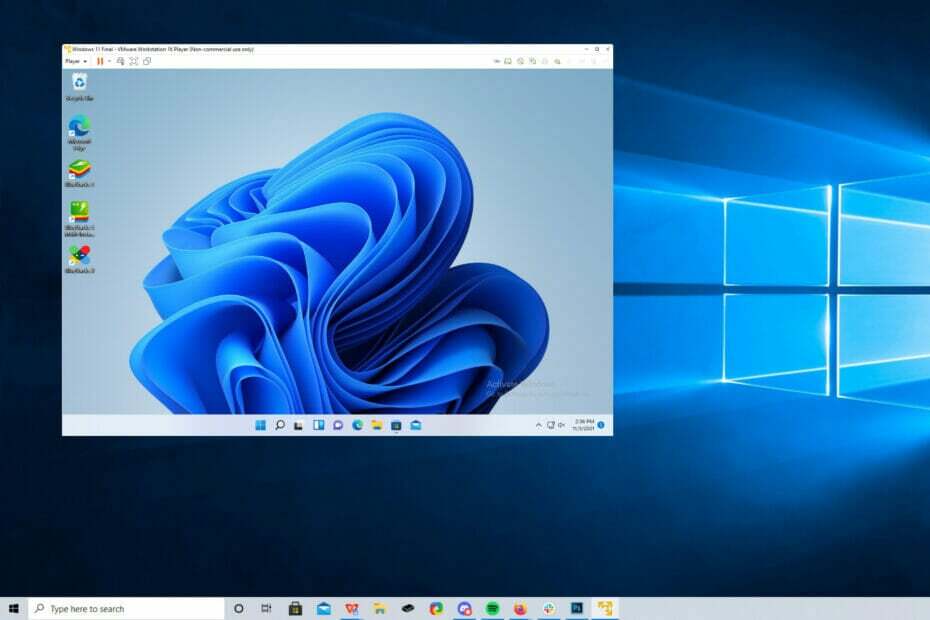
XINSTALUJTE KLIKNUTÍM NA STAŽENÍ SOUBORU
Tento software opraví běžné počítačové chyby, ochrání vás před ztrátou souborů, malwarem, selháním hardwaru a optimalizuje váš počítač pro maximální výkon. Opravte problémy s počítačem a odstraňte viry nyní ve 3 snadných krocích:
- Stáhněte si Restoro PC Repair Tool který přichází s patentovanými technologiemi (patent k dispozici tady).
- Klikněte Začni skenovat najít problémy se systémem Windows, které by mohly způsobovat problémy s počítačem.
- Klikněte Opravit vše opravit problémy ovlivňující zabezpečení a výkon vašeho počítače
- Restoro byl stažen uživatelem 0 čtenáři tento měsíc.
Virtuální stroj nebo VM je kus softwaru, který emuluje počítač a funguje jako náhrada za skutečnou věc. Virtuální počítače napodobují hardware a architekturu počítače, aby nabízely stejné funkce.
Stávající aplikace a služby můžete spouštět na virtuálním počítači, aniž byste museli riskovat stabilitu svého běžného počítače. Například Windows 11 má právě teď spoustu chyb, které mohou tuto zkušenost znepříjemnit.
Virtuální stroj by lidem umožnil vyzkoušet si to, aniž by se museli k čemukoli přihlašovat.
Jaké jsou výhody používání VM?
Mnoho lidí a podniků používá virtuální stroje k vyzkoušení funkcí na operačních systémech a také ke spuštění různých systémů.
Obrovskou výhodou použití virtuálního počítače je možnost spouštět aplikace, které by jinak byly nedostupné kvůli jinému operačnímu systému.
Virtuální stroj s Windows 11 můžete spustit na počítači Mac, Linux na PC a naopak.
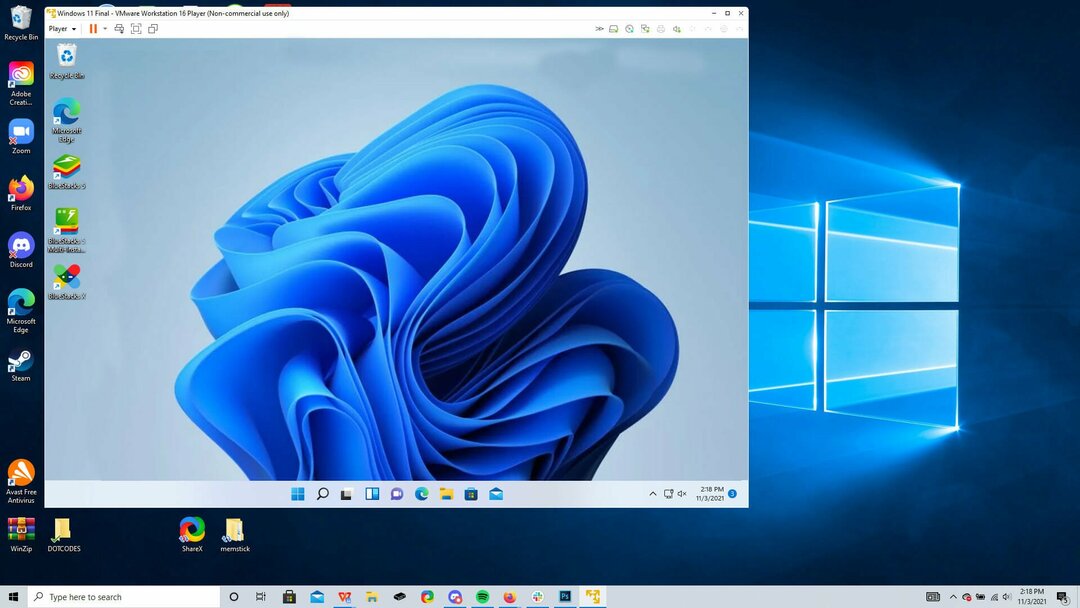
Virtuální stroj lze použít k připojení k programu Windows Insider Program a k vyzkoušení beta verze Windows 11 a nových funkcí ještě před jejich oficiálním uvedením. S tímto můžete vyzkoušejte funkci aplikace Windows 11 pro Android aktuálně vychází beta.
Existuje však široká škála virtuálních strojů, u kterých může být obtížné rozhodnout, které z nich jsou nejlepší. Tento seznam rozebere nejlepší virtuální stroje pro Windows 11.
Je bezpečné používat virtuální počítače na PC?
Ano, použití virtuálních strojů na PC je bezpečné. Stažení z ověřeného zdroje a jeho použití k vyzkoušení nového operačního systému nepředstavuje žádné další riziko.
Virtuální počítače však standardně nepřicházejí s žádnou zvláštní ochranou a mají stejná bezpečnostní rizika jako hostitelský počítač.
Virtuální počítač může být infikován virem stejně jako počítač, takže neotevírejte podezřelé e-maily nebo nenavštěvujte weby zamořené malwarem, protože si myslíte, že jste v bezpečí.
Někteří prodejci, jako je VMware, poskytují bezpečnostní řešení jako bonusovou vrstvu nebo ochranu. Platformy jako Microsoft Azure nabízejí
Jaké jsou nejlepší možnosti softwaru VM pro Windows 11?

VMware Workstation je jedním z nejlepších virtuálních strojů na trhu, protože je vysoce univerzální. Tento software je schopen nainstalovat více virtuálních strojů a operačních systémů na stejný hostitelský počítač.
Pomocí VMWare Fusion můžete nasadit různé iterace Windows, které byly vydány v průběhu let, a také MacOS. To vše umí ve vysoké rychlosti.
Stažení VMware Workstation je velmi snadné s přímočarými pokyny. Je velmi uživatelsky přívětivý a příležitostní uživatelé jej mohou spustit, aby si vyzkoušeli Windows 11 a jeho nadcházející funkce.
V současnosti existují dvě jeho verze. Bezplatná edice uspokojí potřeby příležitostných uživatelů a je spíše pro osobní/vzdělávací účely. Pokud jej chcete používat pro obchodní prostředí, doporučujeme zakoupit licenci pro VMware Workstation Player.

Pracovní stanice VMware
Posuňte své zkušenosti s VM na další úroveň vyzkoušením tohoto výkonného softwaru na počítači se systémem Windows 11 ještě dnes!
Hyper-V

Microsoft má svůj vlastní virtuální stroj s Hyper-V, který přichází s přístupným rozhraním a je nabitý intuitivními funkcemi. Kromě vytvoření virtuálního operačního systému může Hyper-V vytvořit virtuální verzi hard disky, přepínače, externí disky a další zařízení, ale nemůžete je použít pro grafickou kartu virtualizace.
Hyper-V je zdarma k použití a je předinstalovaný ve Windows 10 Pro, Windows Server a v některých sestaveních Windows 11, takže si můžete vyzkoušet beta verzi operačního systému tímto způsobem, pokud jste neupgradovali počítač ještě. Je ideální pro správu dalších virtuálních počítačů Windows a je užitečný jako testovací prostředí pro nestabilní aplikace.
Pokud však plánujete aktivovat a používat Hyper-V, váš počítač musí splňovat určité hardwarové požadavky.
Pro začátek musí mít váš počítač:
- 64bitový procesor s překladem adres druhé úrovně
- Podpora CUP pro rozšíření VM Monitor Mode Extension
- RAM minimálně 4GB paměti
- Virtualizace povolena v systému BIOS
- Hardwarově vynucená prevence spuštění dat je také povolena na BIO.

Citrix Hypervisor je virtuální stroj, který je speciálně optimalizován pro virtualizaci aplikací, desktopů a serverů. Snadno se používá a má vysokou úroveň zabezpečení, která pracovním týmům umožňuje ukládat velké soubory a spolupracovat na nich.
Citrix Hypervisor je zaměřen spíše na podnikání než na běžné uživatele. Je určen k použití v obchodním prostředí s mnoha různými lidmi pracujícími na jediném projektu a to je vidět na jeho funkcích.
Má vylepšenou grafickou zátěž a podporuje grafické karty Nvidia GRID. Základní verze je docela holá v tom, co umí mimo vytváření virtuálního počítače. Pro platící zákazníky získají sofistikované nástroje pro správu a kontrolu nad virtuálním prostředím firmy.
Virtuální počítač dokonce podporuje cloudová prostředí včetně virtuální plochy Microsoft Azure.
Pokud se rozhodnete používat Hypervisor, zkontrolujte, zda váš počítač splňuje hardwarové požadavky potřebné ke spuštění Windows 11. Microsoft má a užitečný příspěvek na jejich webových stránkách, kde je vše podrobně popsáno, přičemž důležitá je podpora TPM 2.0.
⇒ Získejte Citrix Hypervisor
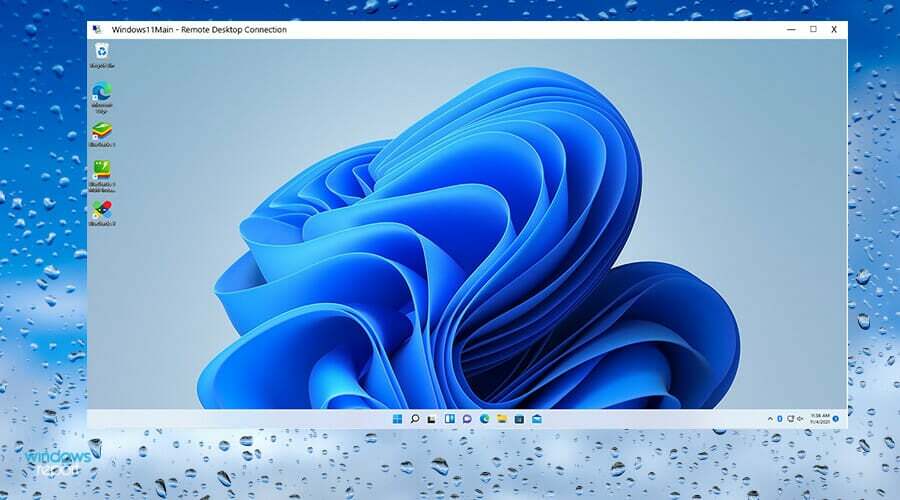
Azure je také ve vlastnictví společnosti Microsoft a je to vlastně kolekce online služeb, které mohou organizace a podniky používat k vytváření, hostování a poskytování aplikací.
A nyní Azure nabízí Windows 11 ve své službě virtuální plochy, což je funkce, která byla nedávno přidána. Virtuální desktop umožňuje uživatelům vytvořit si svůj vlastní digitální počítač v datovém centru Microsoftu, takže v případě, že váš počítač nesplňuje hardwarové požadavky, nemusíte používat svůj vlastní stroj.
Majitelé firem si užijí příležitost vyzkoušet si Windows 11 Enterprise a aplikace Microsoft 365 v Azure, což jim dá příležitost naučit se OS a seznámit se s jeho funkcemi.
Jediným problémem je, že Azure není zdarma, ale máte možnost vyzkoušet službu zdarma na celý rok a získat kredit 200 $. Po roce půjde těchto 200 $ na splacení toho, co dlužíte za používání služby. Stačí doplatit zbytek a poté se přihlásit k plánu.
⇒ Získejte Azure
Jak mohu ze svého virtuálního stroje vytěžit maximum?
S virtuálními stroji je možné exportovat a klonovat více operačních systémů. Může nastat chvíle, kdy budete muset na svém virtuálním počítači provést nějaké změny, takže je dobré vytvořit zálohy pro případ, že by se něco pokazilo. Pokud používáte VMWare, doporučujeme vám export VM do formátu OVF.
Učení se jak naklonovat virtuální stroj je také dobrý nápad, protože vám umožňuje testovat architekturu počítače v kontrolovaném prostředí. Pokud skončíte s blokováním virtuálního počítače, je to zcela v pořádku, protože původní systém bude bezpečný.
Je důležité zmínit, že existuje mnoho virtuálních strojů, které jsou v současné době nekompatibilní s Windows 11 kvůli nedávné změně ze strany společnosti Microsoft.
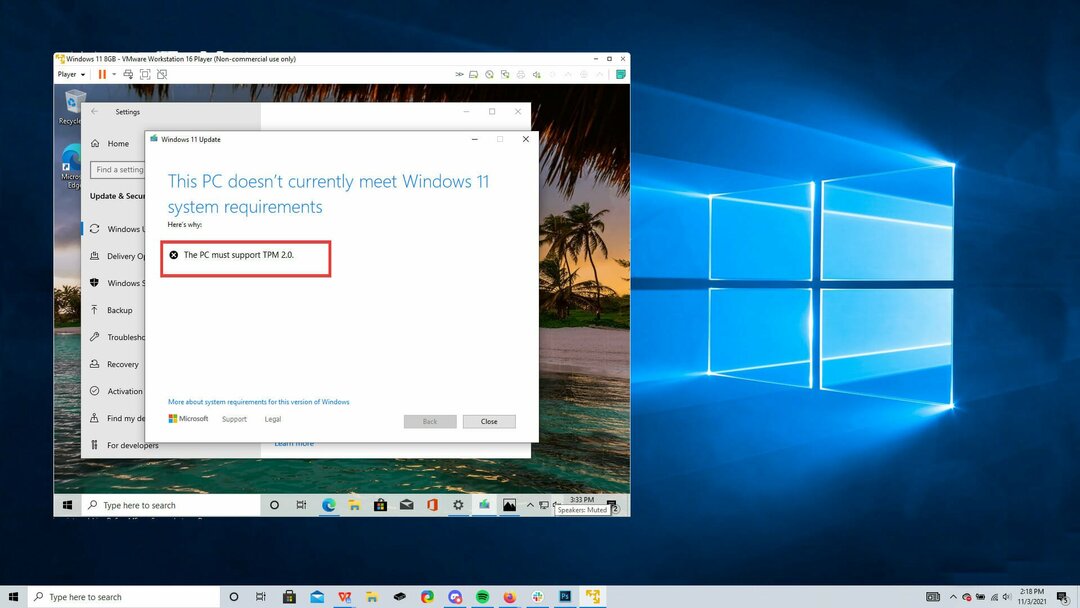
Před jeho spuštěním, Společnost Microsoft učinila požadavek na podporu TPM (Trust Platform Module) 2.0 pro počítače a virtuální stroje se systémem Windows 11. Je to technologie, která chrání data používaná k ověření počítače, který používáte.
Mnoho virtuálních strojů tuto schopnost nemá, ale některé jako Hypervisor a VMware mají virtuální verzi tohoto čipu.
Z tohoto důvodu je mnoho virtuálních strojů nepoužitelných s Windows 11 a budou muset ve svém produktu vytvořit nějaké řešení, aby mohly být použity s Windows 11.
Neváhejte zanechat komentář níže, pokud máte nějaké dotazy týkající se virtuálních strojů Windows 11. Zanechte návrh na průvodce, které byste rádi viděli, nebo informace o dalších aspektech Windows 11.


